
Gdzie znajdę liczbę cykli ładowania baterii w iPhone? Okazuje się, że możesz to zrobić bez instalowania dodatkowych aplikacji. Zobacz poradnik krok po kroku, również na wideo.
Liczba cykli ładowania baterii w iPhone. Jak to sprawdzić?
Jeśli chcesz sprzedać używanego iPhone możesz mieć pewność, że jedną z pierwszych rzeczy o jakie ludzie zapytają będzie stan baterii. Osoby trochę bardziej świadome od razu poproszą o podanie liczby cykli ładowania. A może sam takiego iPhone kupiłeś i chcesz sprawdzić czy Cię sprzedawca nie oszukał lub po prostu chcesz to zrobić z ciekawości. Jeśli tak, to trafiłeś w odpowiednie miejsce. Oto poradnik jak sprawdzić liczbę cykli ładowania akumulatora w iPhone.
Prezentuję tutaj sposób najbezpieczniejszy, czyli niewymagający instalowania żadnych dodatkowych aplikacji, które mogą być potencjalnie niebezpieczne. Wykorzystuję wyłącznie funkcje systemowe, wbudowane w iOS. Dla Waszej wygody poradnik przygotowałem w dwóch wersjach: wideo i tekstowej.
Na iPhone wejdź w Ustawienia, a następnie w Prywatność.
Przewiń do dołu ekranu i wejdź w Analizy i udoskonalenia.
UWAGA! Upewnij się, że masz włączoną opcję Udostępniaj analizy iPhone'a. Jeśli ta opcja jest nieaktywna, to włącz ją i poczekaj 2 pełne dni, żeby smartfon zdążył stworzyć najnowsze wpisy.
Jeśli masz włączone udostępnianie, to wejdź w Dane analiz.
Tutaj znajdź wpis zaczynający się od log-aggregated, z najnowszą możliwą datą. Otwórz go.
Wyświetli się bardzo długi log. Żeby nie przewijać go manualnie, skopiuj całość. Zaznacz tekst od początku, do końca. Dolne zaznaczenie trzeba przytrzymać przy dolnej krawędzi ekranu, wtedy całość zacznie się przewijać szybciej. Gdy mniej więcej całość będzie zaznaczona, wybierz opcję Kopiuj.
Teraz otwórz systemową aplikację Notatki w iPhone.
Utwórz nową notatkę i w niej dotknij pustego miejsca oraz użyj opcji Wklej.
Gdy masz już wklejony cały tekst, to w górnym prawym narożniku ekranu dotknij przycisku z trzema kropkami. Następnie na dole wybierz opcję Znajdź w notatce.
W polu wyszukiwania wpisz: BatteryCycleCount albo power.battery.cycle (to będzie ta sama liczba). W tekście podświetli się linia pod którą będzie podana realna liczba cykli ładowania telefonu. Na załączonym przykładzie jest to 102.
Daj znać w komentarzu ile cykli ładowania ma Twój iPhone i czy wciąż daje radę.



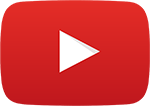
















Komentarze
6By go zobaczyć trzeba być hackerem i wykonać te właśnie polecenia niczy włamanie do pentagonu...
A to powinna być jawna funkcja każdego telefonu...